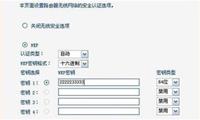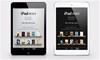▶筆記本囤貨 ▪ 大學生們最喜歡的筆記型電腦看這裡~
▶筆記本鍵盤 ▪ 筆記本鍵盤失靈了?最有效的方法就在這兒~
▶筆記本維修 ▪ 電腦主機板常見問題與維修注意事項~
我們的生活已經被wifi包圍了, 我們所使用的平板電腦、筆記型電腦、智慧手機, 都可以連接wifi來上網, 但是很多人卻並不知道臺式電腦怎麼用wifi, 那麼大家就會想要知道, 臺式電腦怎麼用wifi呢?其實很簡單哦, 下面我們就一起來瞭解一下吧。

臺式電腦怎麼用wifi教程詳解
1、首先,
我們要確定的就是臺式電腦是可以設置無線網路的。
一般我們家中的臺式電腦,
並不像筆記型電腦一樣本身自帶無線網卡,
所以我們家中的臺式電腦需要通過有線和路由器進行連接。
2、雖然有線網路很穩定, 但是卻不太方便, 繁雜的線連接到一起, 顯得特別的雜亂, 而且也影響家中的美觀。
3、首先,
將臺式電腦中的物理網卡介面和路由器上面的任意一個LAN口用網線連接起,
然後將路由器的IP位址改為192.168.1.1或者是192.168.0.1。
4、然後再使用滑鼠右擊電腦桌面上的網上鄰居,
從彈出來的功能表中選擇屬性,
再右擊本地連接的圖示,
選擇屬性工作列。
5、選擇彈出對話方塊中的Internet協議主(TCP/IP),
接著按一下屬性按鍵,
再將IP改為192.168.1網段,
最後再一直點擊確定就可以了。
6、現在就可以開始用臺式電腦來設置wifi了,
首先我們打開流覽器,
然後在位址上面輸入192.168.1.253再按回車鍵,
再輸入正確的用戶名和密碼,
再按一下確定按鈕。
7、之後會自動彈出一個設置嚮導, 然後再點擊下一步按鈕, 切換到工作模式步驟,
8、接著再切換到無線設置步驟,
在下面的SSID重輸入你想要設置的SSID,
然後選擇下面的WPA-PSK/WPA2-PSK,
並且輸入密碼,
點擊下一步按鈕繼續。
9、然後會切換到最後一步,
電腦會提示你需要重新開機,
那麼我們就要按一下重新開機的按鈕,
重啟路由器。
10、接著再重新將wifi的屬性改為自動獲取IP的模式,
再打開臺式電腦的無線搜素,
就可以看到已經出現的無線信號了,
並且還有加密的圖示。
結語:以上就是關於臺式電腦怎麼用wifi的內容, 其實方法並不複雜, 大家只需要按照小編所說的步驟一一設置, 那麼你家中的臺式電腦也就能夠連接上wifi了哦, 這樣我們就可以隨性的使用臺式電腦了, 不再受有線的煩惱了哦。
(注明:本文為美樂樂裝修網原創文章, 未經過允許禁止轉載, 如發現惡意轉載行為必定法律追究。 如有喜歡, 多多分享。 )
【你可能感興趣】
☑ 加濕器使用方法 ☑ 無線鍵盤怎麼用 ☑ 五穀雜糧豆漿機 ☑ 電磁爐十大品牌
☑ 家用吸塵器價格 ☑ 頭戴式耳機推薦 ☑ 戴爾筆記本電池 ☑ 集成灶的優缺點